La barre des tâches de Windows a un objectif très clair. Le bouton Démarrer ouvre le menu principal qui mène à n'importe quel emplacement sur votre ordinateur. La barre des tâches comprend également la barre d'état système avec tous les raccourcis vers vos applications les plus fréquemment utilisées.
cómo hacer un dueto en tiktok

Si vous avez récemment effectué une mise à niveau de Windows 10 vers 11, vous avez remarqué que la position par défaut de la barre des tâches est en bas mais avec l'alignement central.
Il s'agit d'un écart par rapport à toutes les versions précédentes de Windows et ce n'est peut-être pas quelque chose que vous aimez ou que vous souhaitez utiliser. Cependant, la bonne nouvelle est que Windows 11 offre la possibilité d'aligner la barre des tâches sur la gauche.
Comment déplacer la barre des tâches vers la gauche dans Windows 11
Si vous n'êtes pas satisfait de l'emplacement par défaut de la barre des tâches de Windows 11, vous pouvez facilement la déplacer vers la gauche. C'est un processus incroyablement simple. Tout ce que vous avez à faire est de suivre ces étapes :
- Faites un clic droit sur l'espace vide de la barre des tâches.

- Sélectionnez 'Paramètres de la barre des tâches' dans le menu (c'est la seule option du menu.)
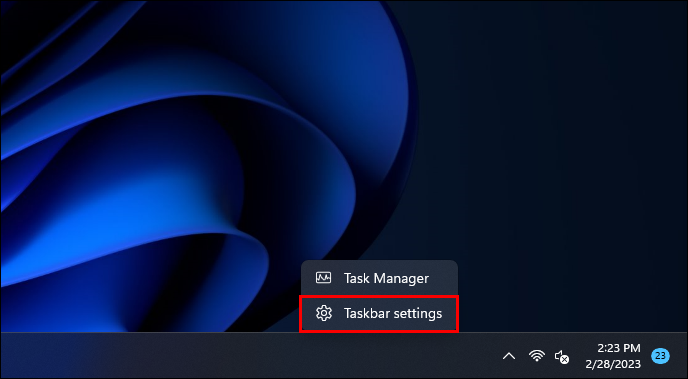
- Une nouvelle fenêtre s'ouvrira. Faites défiler jusqu'à la section 'Comportements de la barre des tâches'.
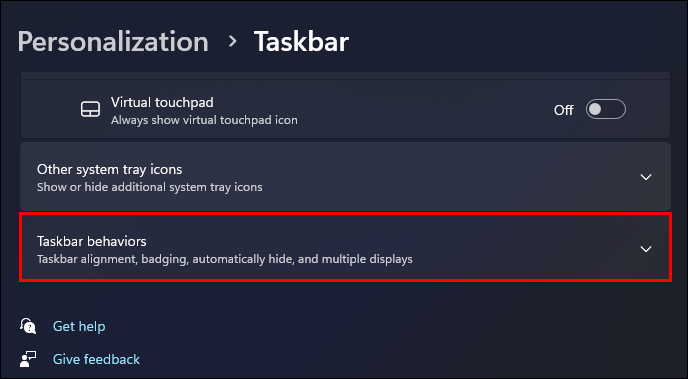
- Développez la section et sélectionnez l'option 'Alignement de la barre des tâches'.
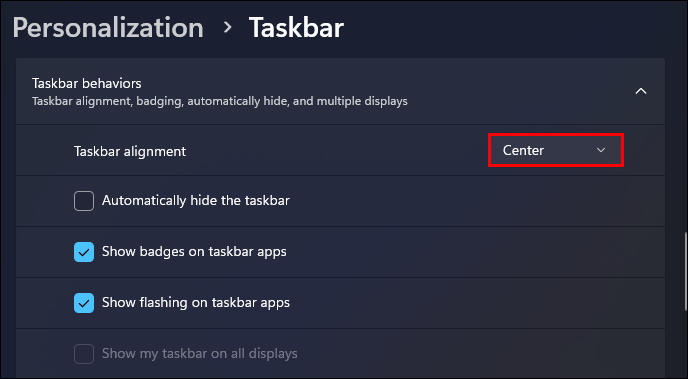
- Sélectionnez 'Gauche' dans le menu.

Votre barre des tâches se déplacera automatiquement du centre vers la gauche.
Notez que vous pouvez ajuster le placement de la barre d'outils en passant par les 'Paramètres' du menu Démarrer. Voici comment:
- Allez dans le menu Démarrer et sélectionnez 'Paramètres'.
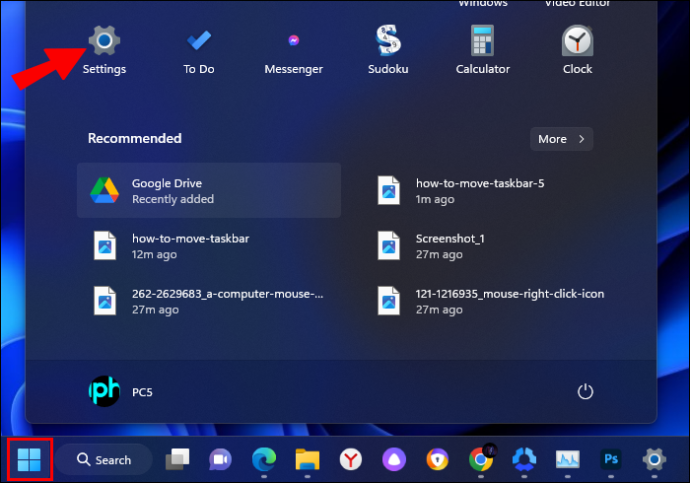
- Sélectionnez 'Personnalisation' dans le volet de gauche.
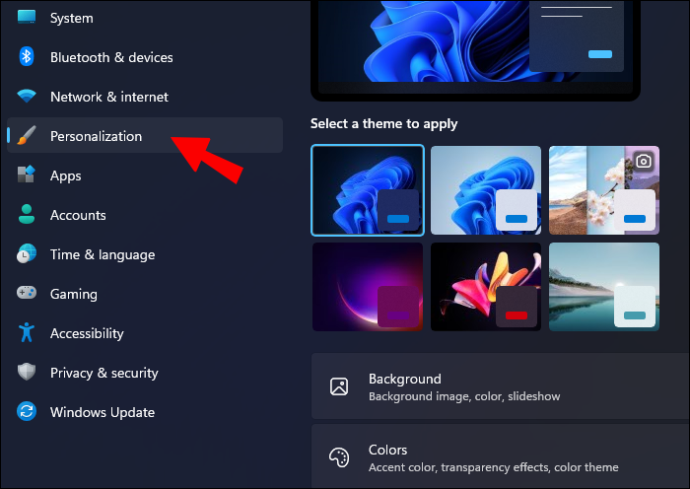
- Cliquez sur 'Écran de la barre des tâches'.
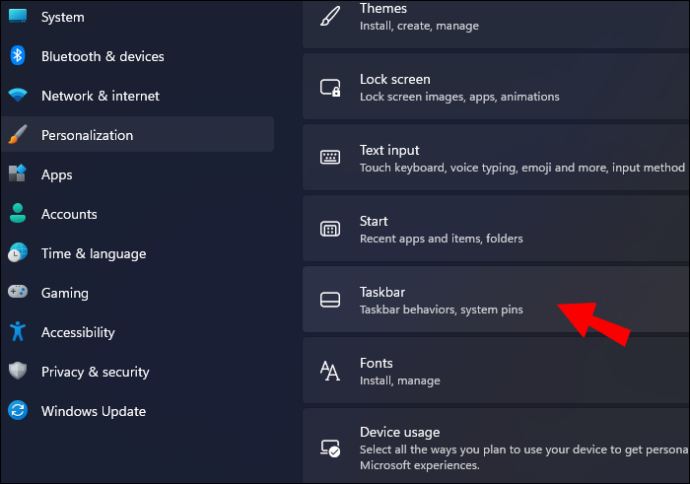
- Sélectionnez 'Comportements de la barre des tâches', suivi de 'Alignement de la barre des tâches'.
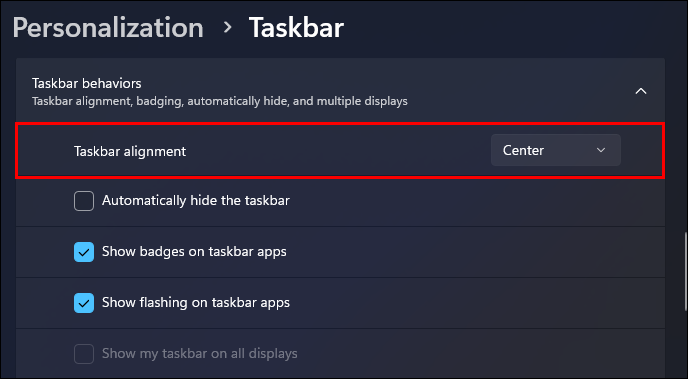
- Choisissez 'Gauche' et quittez 'Paramètres'.

Encore une fois, la barre des tâches se déplacera instantanément et vous pourrez continuer à l'utiliser comme d'habitude. Gardez à l'esprit que vous pouvez toujours inverser ce paramètre en choisissant 'Centre' au lieu de 'Gauche' dans les 'Comportements de la barre des tâches'.
Comment masquer la barre des tâches dans Windows 11
Même si vous avez placé la barre des tâches là où vous le souhaitez, vous ne voudrez peut-être pas l'utiliser tout le temps. Si vous souhaitez uniquement voir la barre des tâches lorsque vous devez cliquer dessus, il est préférable de la masquer.
La barre des tâches sera toujours là mais restera 'invisible'. Il apparaîtra du bas de l'écran lorsque vous passez le curseur dessus ou appuyez sur la touche Win de votre clavier.
Cela peut être une solution pratique si vous utilisez un ordinateur portable à écran plus petit et que vous avez besoin de tout l'espace de bureau que vous pouvez obtenir.
Voici comment masquer la barre des tâches dans Windows 11 :
- Déplacez le curseur vers l'espace vide de la barre des tâches et cliquez avec le bouton droit.

- Sélectionnez 'Paramètres de la barre des tâches'.
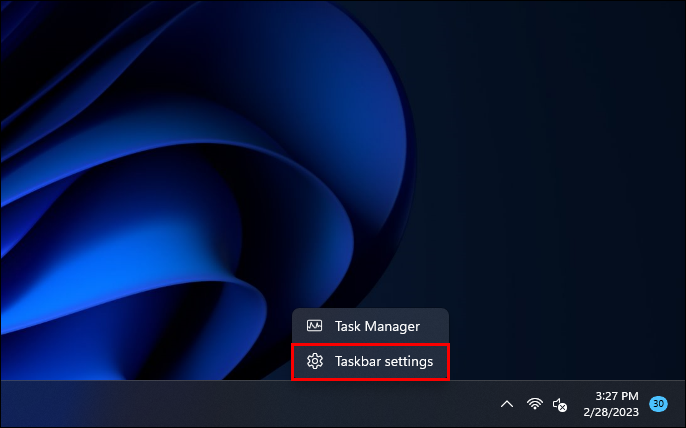
- Sous 'Comportement de la barre des tâches', cochez la case 'Masquer automatiquement la barre des tâches'.
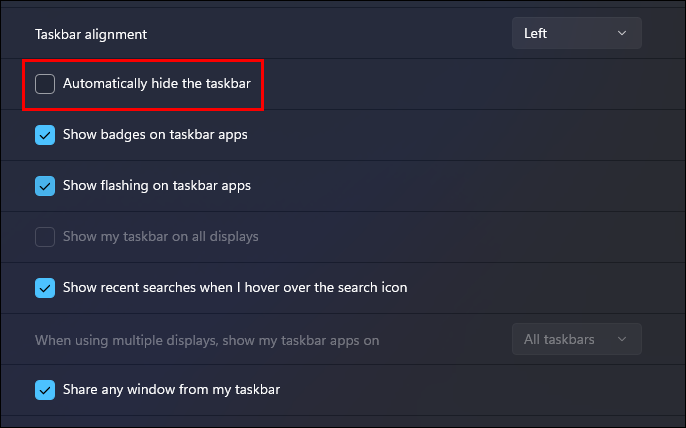
L'espace de votre bureau s'agrandira à mesure que la barre des tâches sera masquée. Si vous décidez que cette fonctionnalité n'est plus nécessaire, décochez simplement la case 'Masquer automatiquement la barre des tâches'.
Comment épingler les applications de la barre des tâches dans Windows 11
Un bureau bien organisé offre de nombreux avantages. En plus d'avoir plus de facilité à trouver ce que vous cherchez, cela peut avoir un impact positif sur la productivité globale.
Le choix des applications Windows 11 à épingler à la barre des tâches peut vous faire gagner du temps et vous rendre plus efficace. Voici comment épingler une application à votre barre des tâches dans Windows 11 :
- Cliquez sur le bouton Démarrer et sélectionnez l'option 'Toutes les applications'.
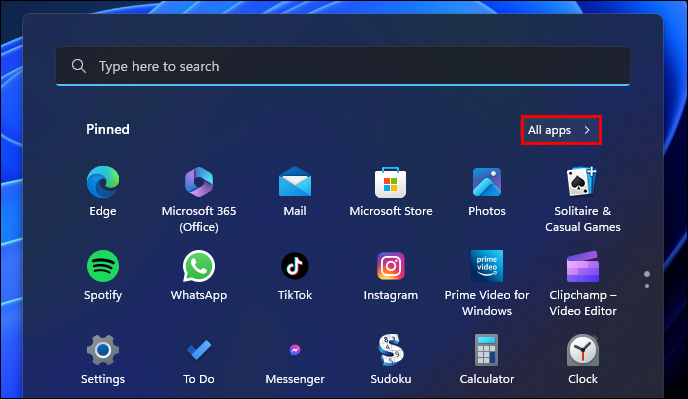
- Faites un clic droit sur l'application que vous souhaitez épingler.
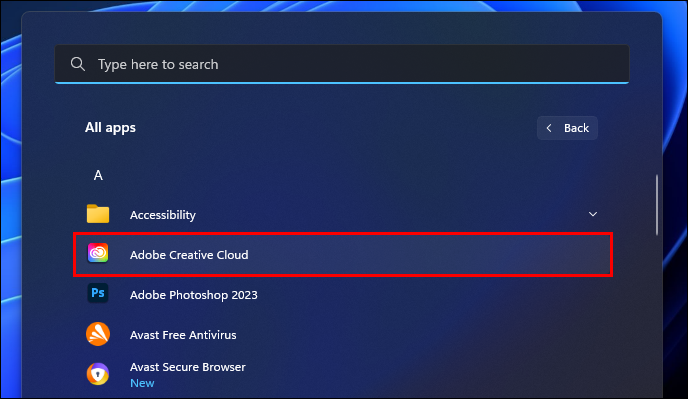
- Sélectionnez 'Épingler à la barre des tâches' dans le menu.
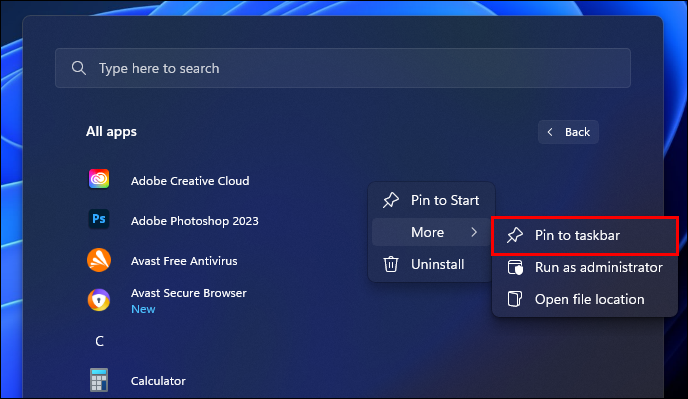
Vous pouvez également cliquer avec le bouton droit sur le raccourci du bureau de l'application et sélectionner 'Épingler à la barre des tâches'. Dans les deux cas. L'application épinglée apparaîtra instantanément dans la barre des tâches et vous pourrez la lancer rapidement.
FAQ supplémentaires
Pouvez-vous déplacer la barre des tâches vers la droite dans Windows 11 ?
La réponse rapide est non, vous ne pouvez pas. Encore une fois, cela peut être quelque peu déroutant pour les nouveaux utilisateurs de Windows 11, surtout s'ils utilisent Windows 10.
Les développeurs ont remanié la barre des tâches dans la dernière version de Windows. Dans le processus, ils ont supprimé l'option permettant de déplacer la barre des tâches Windows en haut de l'écran ou de la placer horizontalement vers la gauche ou la droite.
Dans Windows 11, la barre des tâches peut se trouver en bas de l'écran. Vous ne pouvez modifier l'alignement que du centre vers la gauche et vice versa.
Pouvez-vous réorganiser les applications de la barre des tâches épinglées dans Windows 11 ?
Oui, vous pouvez. Bien que les modifications apportées à la barre des tâches de Windows 11 soient substantielles, cette option simple est restée. Vous pouvez cliquer et faire glisser n'importe quelle application de la barre des tâches et la réorganiser selon vos préférences.
Pouvez-vous changer la couleur de la barre des tâches dans Windows 11 ?
En effet, vous pouvez. Ces options se trouvent dans la section 'Personnalisation' du menu principal 'Paramètres'. A partir de là, suivez ces deux étapes :
1. Faites défiler vers le bas jusqu'à ce que vous trouviez la vignette « Couleurs » et sélectionnez l'option « Couleur d'accentuation ».
2. Cochez la case 'Afficher la couleur d'accentuation sur le démarrage et la barre des tâches'.
En faisant cela, votre barre des tâches s'ajustera à la couleur de votre thème Windows 11.
Gérer facilement la barre des tâches de Windows 11
Déplacer la barre des tâches sur le côté gauche de Windows 11 est un processus simple. Il n'y a que deux options d'alignement de la barre des tâches, du moins pour le moment.
Cependant, vous pouvez utiliser d'autres paramètres de la barre des tâches et vous assurer que cela fonctionne à votre avantage. Choisir les applications à épingler à la barre des tâches et comment les organiser est une tâche importante pour chaque utilisateur Windows.
Mais aussi, vous pouvez masquer la barre des tâches si vous avez besoin de plus d'espace sur le bureau et changer sa couleur pour plus de personnalisation.
Si une option était disponible, où placeriez-vous la barre des tâches de Windows 11 ? Faites-nous savoir dans la section commentaires ci-dessous.









